https://gitlab-com.gitlab.io/support/toolbox/upgrade-path/
위 순서에 따라 버전을 하나씩 올려가면서 진행
절차
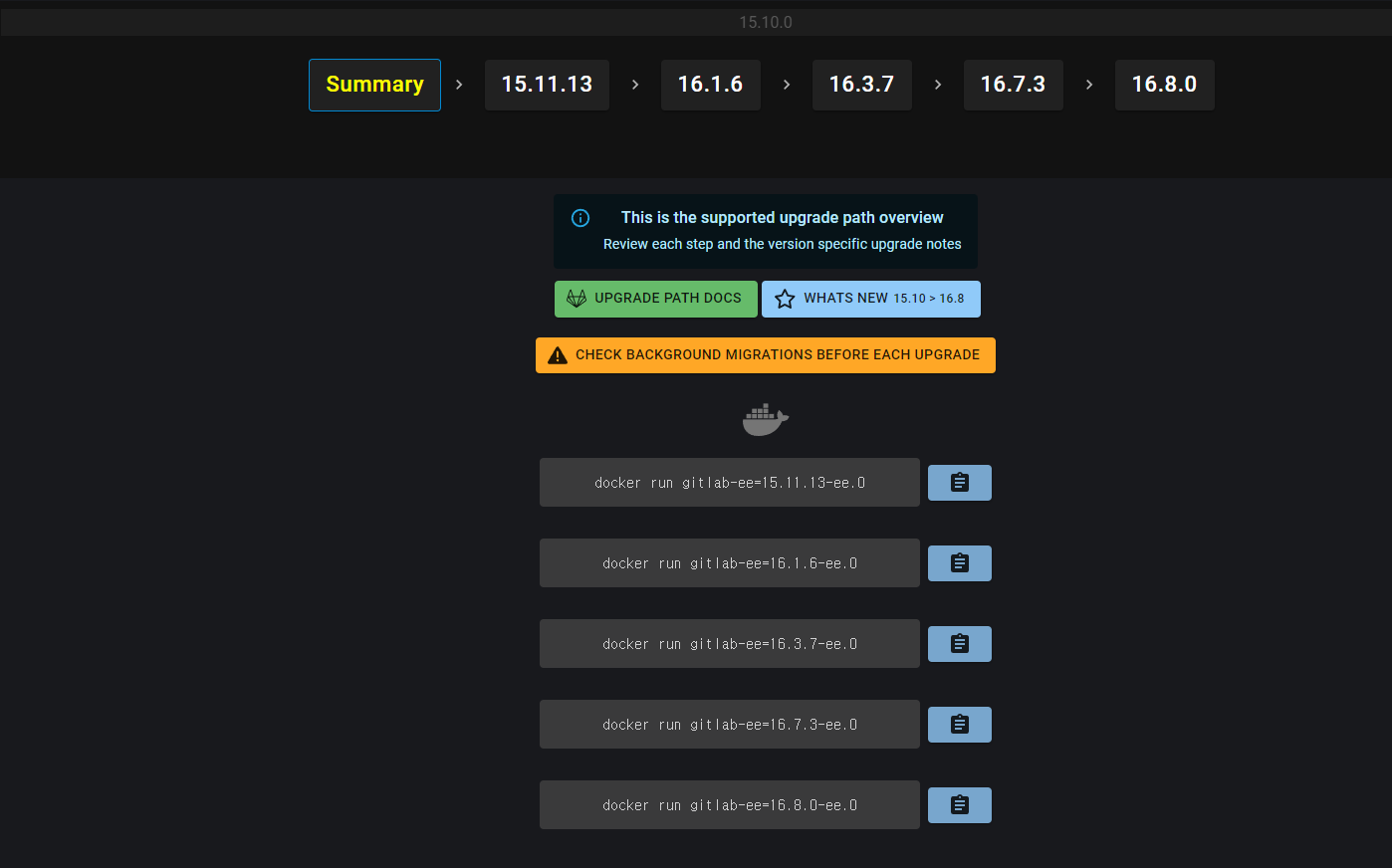
도커에 올라가 있는 깃랩을 업데이트한다.
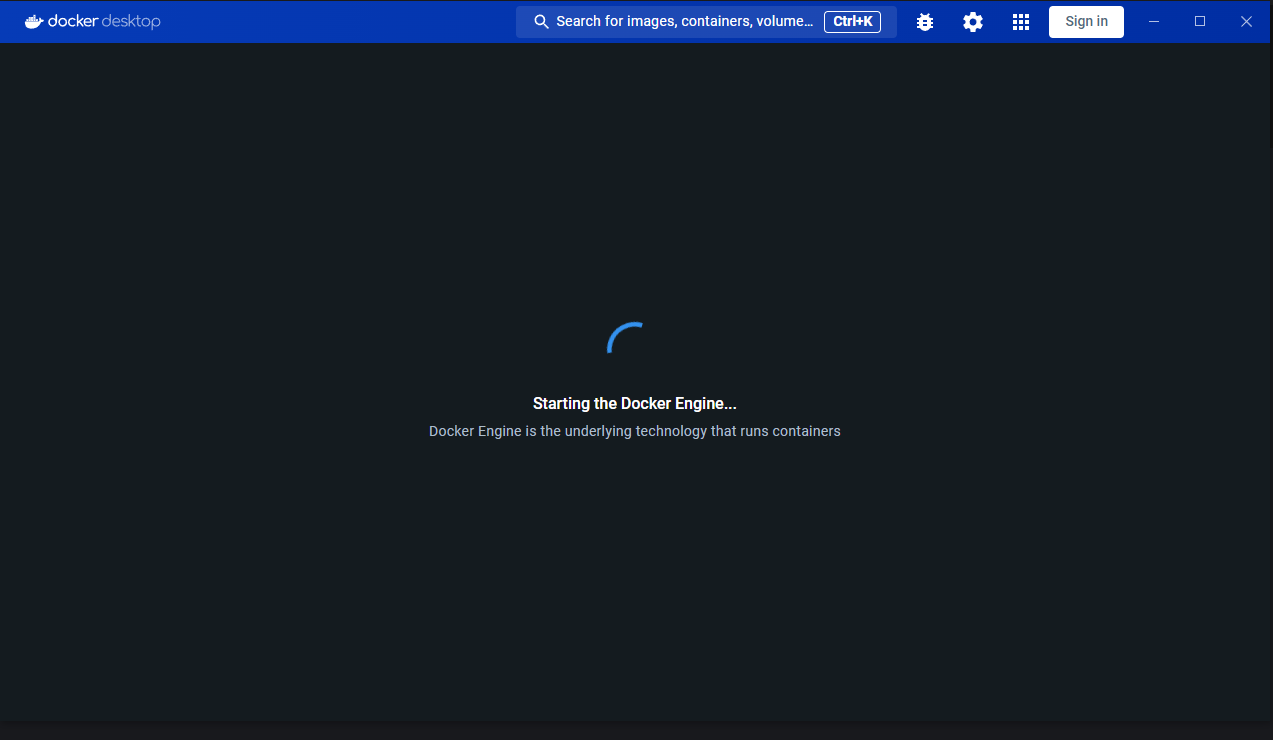
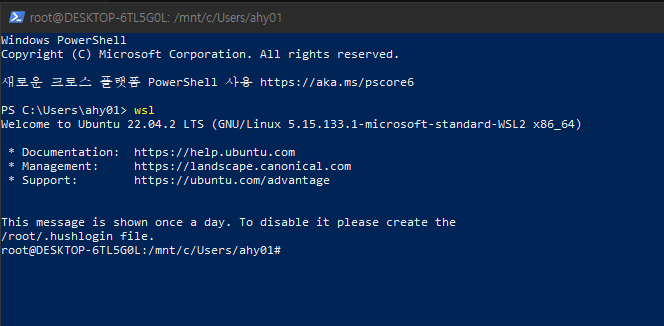
먼저 로컬 우분투에 도커 설치해서 올려보기로함,
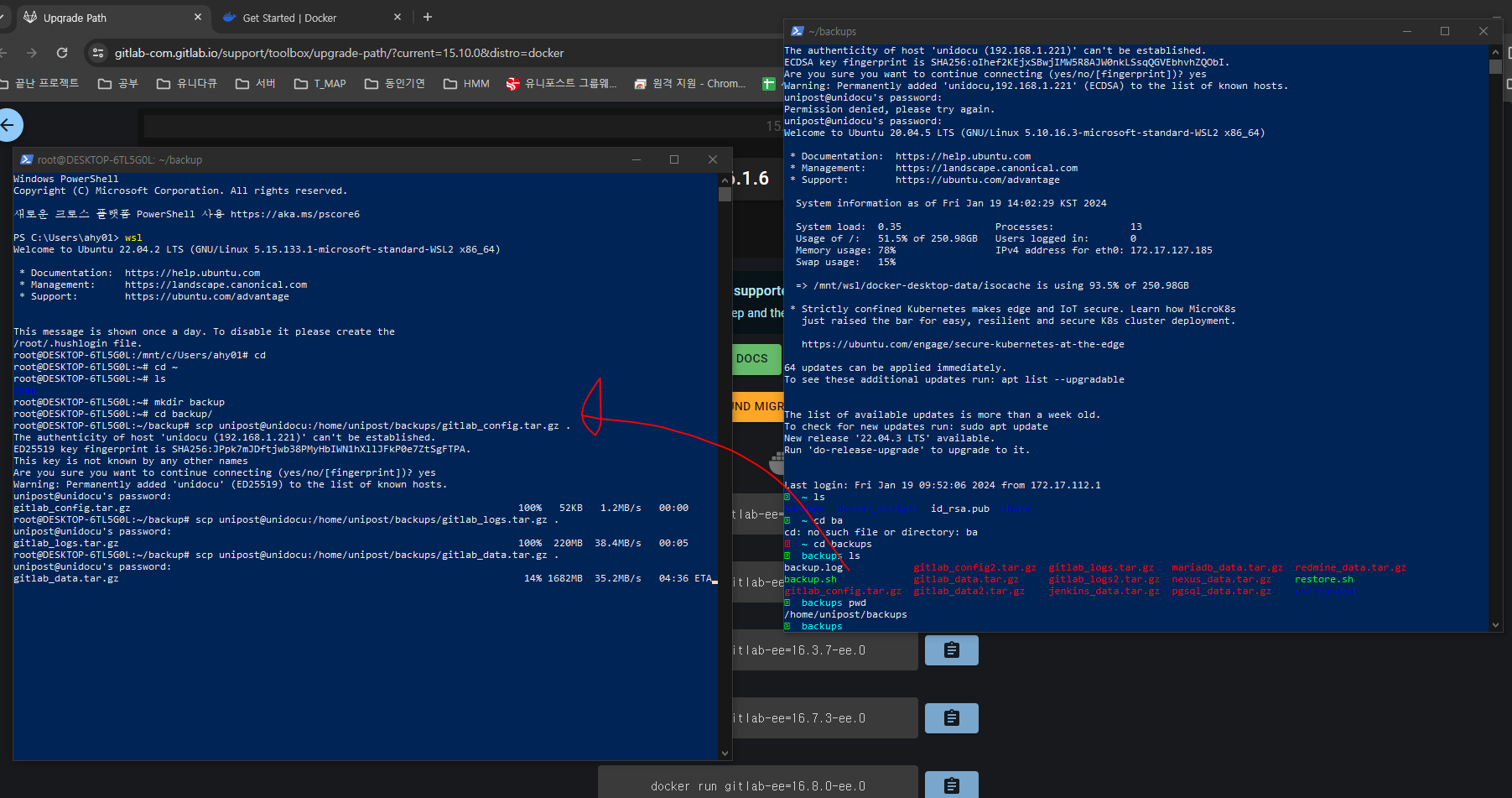
위 사진처럼 backup 파일들을 로컬로 가지고옴
scp 아이디@아이피:다운받을경로+파일이름 받을내로컬장소
scp unipost@unidocu:/home/unipost/backups/gitlab_config.tar.gz ./
scp unipost@unidocu:/home/unipost/backups/jenkins_data.tar.gz .
본사의 gitlab_* .tar.gz 들 을 가지고 왔다.

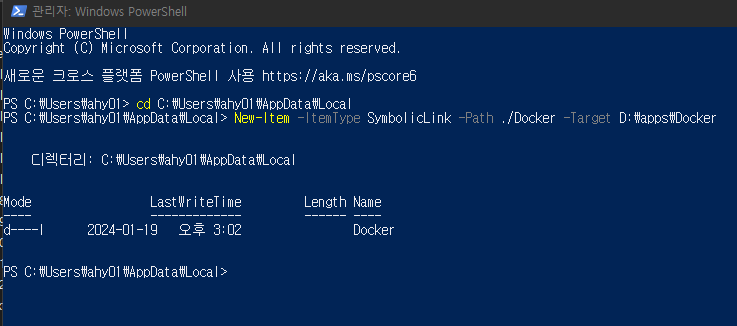
이건 그냥 바로가기 만들어준거임 참고용 >,<
wls를 해서 내 pc 우분투에서 작업 아래 명령어로 백업 파일들에대한 볼륨을 하나씩 만들어 준다.
./restore.sh gitlab_* gitlab_*.tar.gz
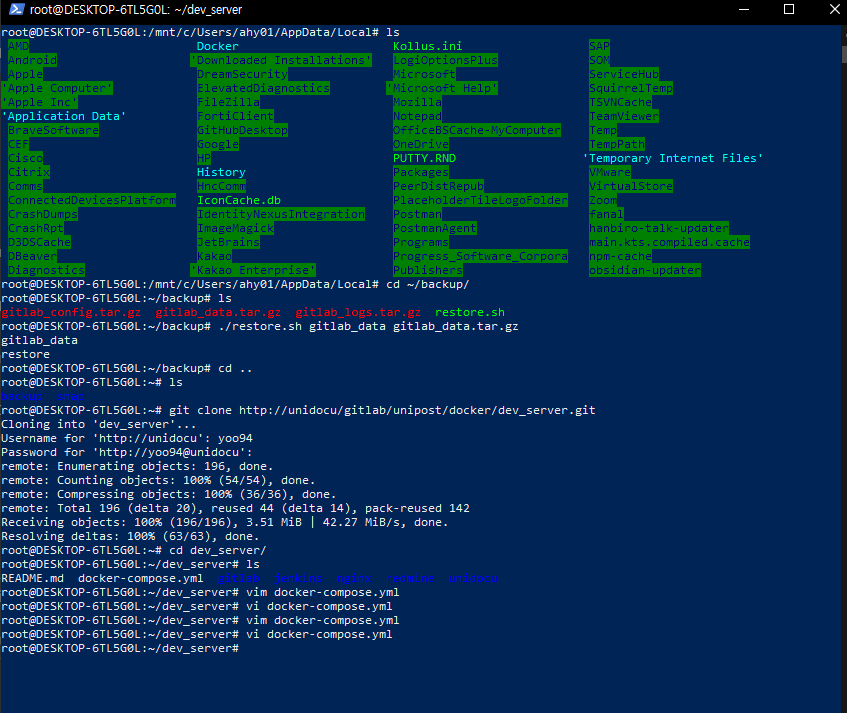
그럼 아래 사진처럼 볼륨 세개가 생김 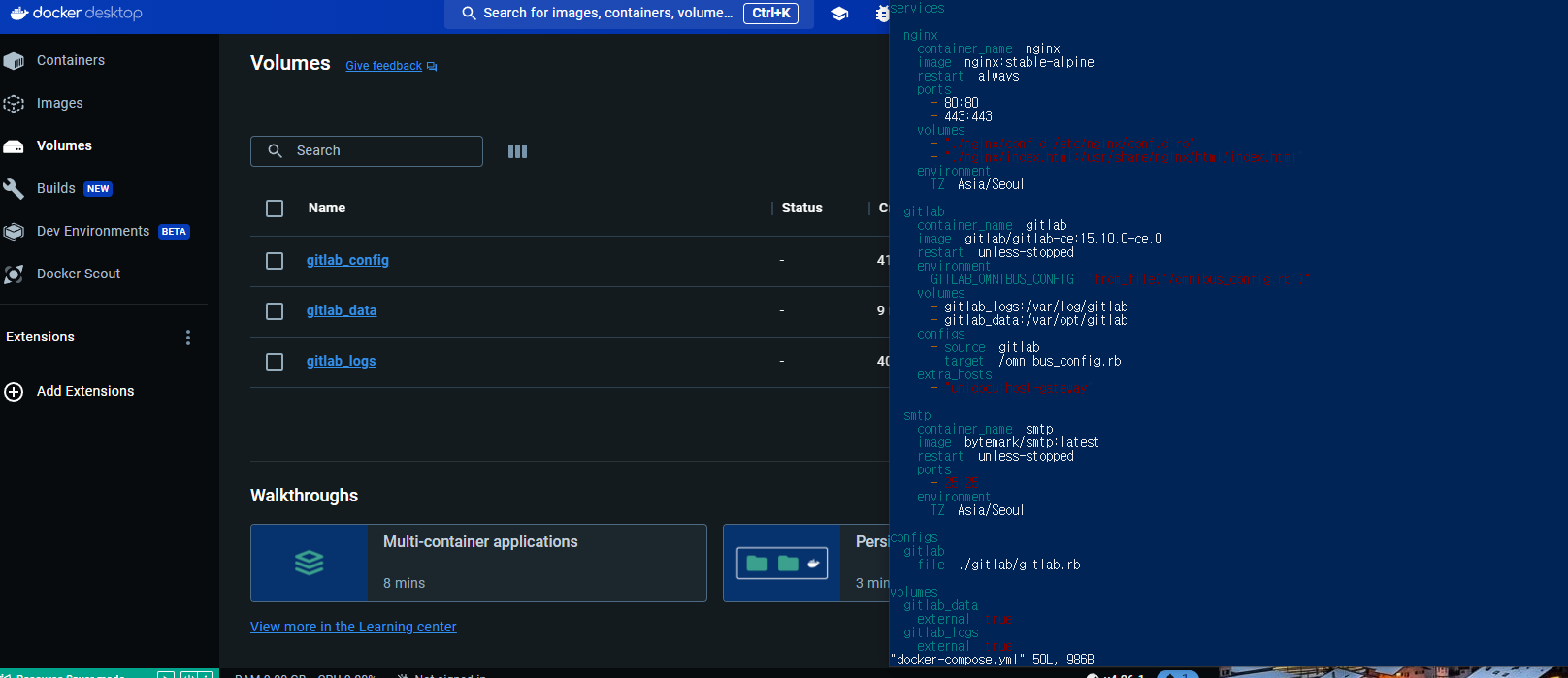
그다음 gitlab에 있는 우리회사 도커 소스를 가지고 온다. 거기에는 docker-compose.yml 이있는데 여기에 설정이 되어있다. 필요한것만 띄우게 정리하고
docker compose up -d
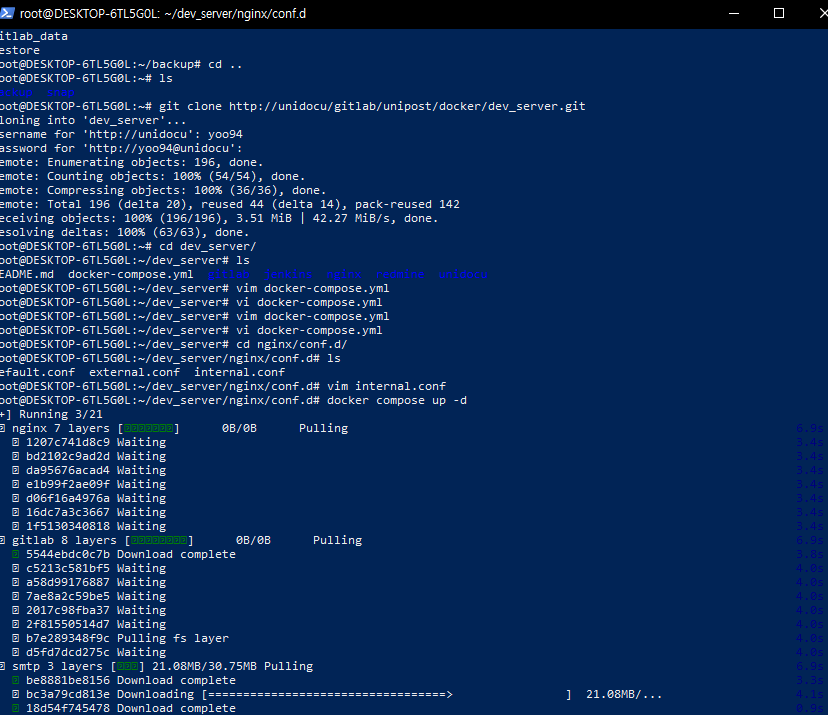
nginx, gitlab,smtp 만 설정하여 띄움 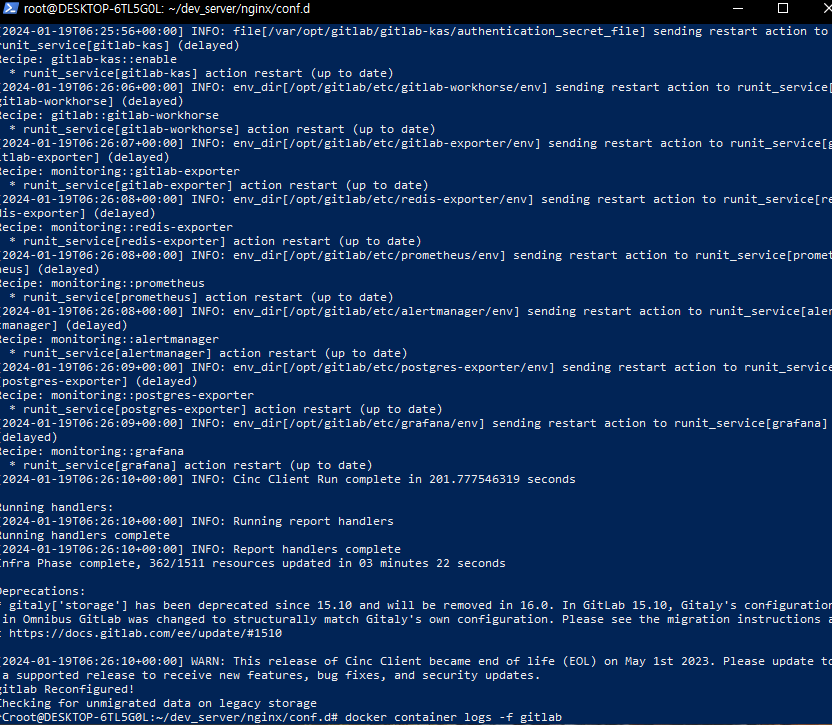
docker container logs -f gitlab
위 소스를 통해서 gitlab이 정상적으로 떴는지 확인
이제 gitlab 버전을 업그레이드 해줘야한다. 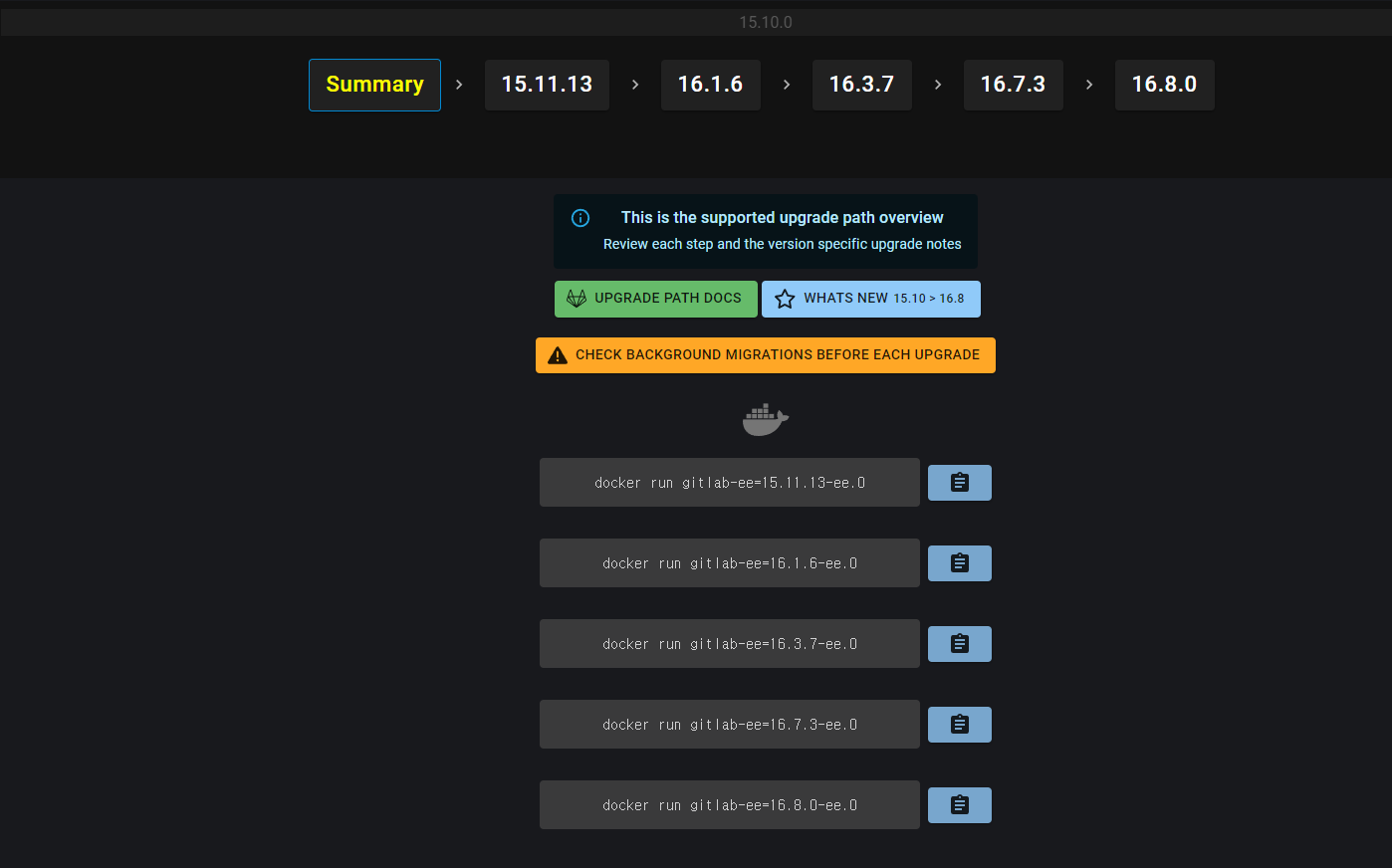
이 flow 대로 진행하는데, 먼저 15.11.13 ce 버전이다. 저 위에 있는 명령어는 썡으로 업그레이드하는 명령어이고 docker_compose.yml 을 통해 업그레이드 할 예정이기 떄문에
위의 버전을 아래의 사이트에서 검색해 준다. https://hub.docker.com/r/gitlab/gitlab-ce/tags
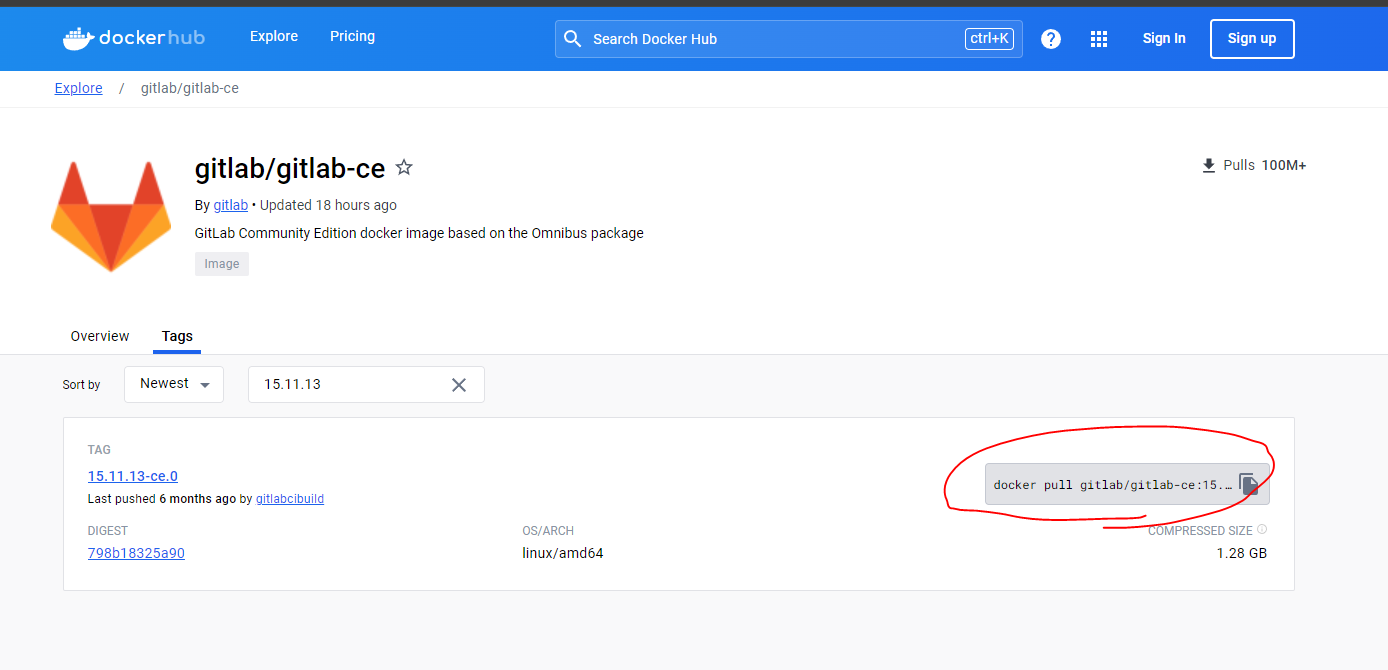
여기 나와있는 gitlab/gitlab~~ 이거를 image에 넣어주고
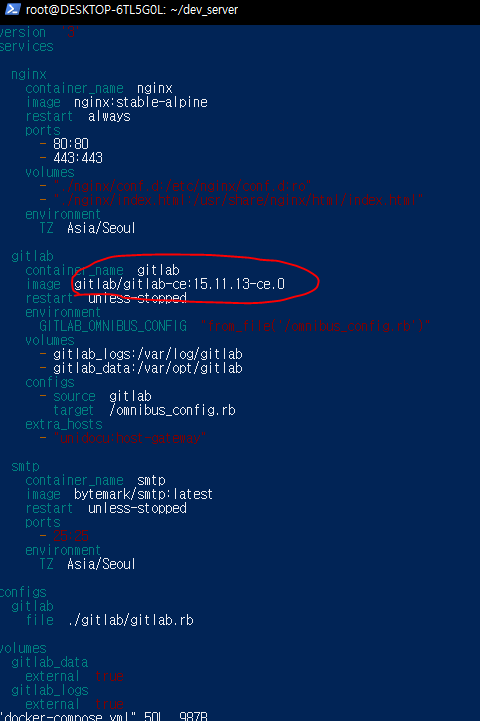
중간에 nginx 만 다시 실행하고 싶으면
docker container stop nginx
docker container start nginx
아무튼 모든 컨테이너를 다시 올리면
docker compose up -d
이미지를 읽어서 자동으로 업데이트 해준다. 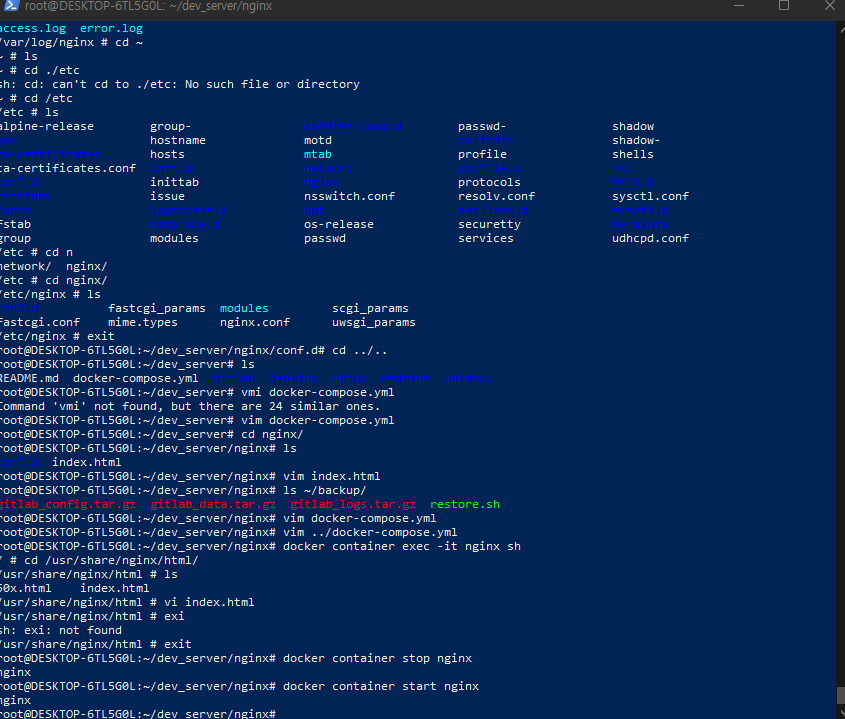
차근차근 올려서 잘 되는지 확인 ![[Pasted image 20240119173040.png]] 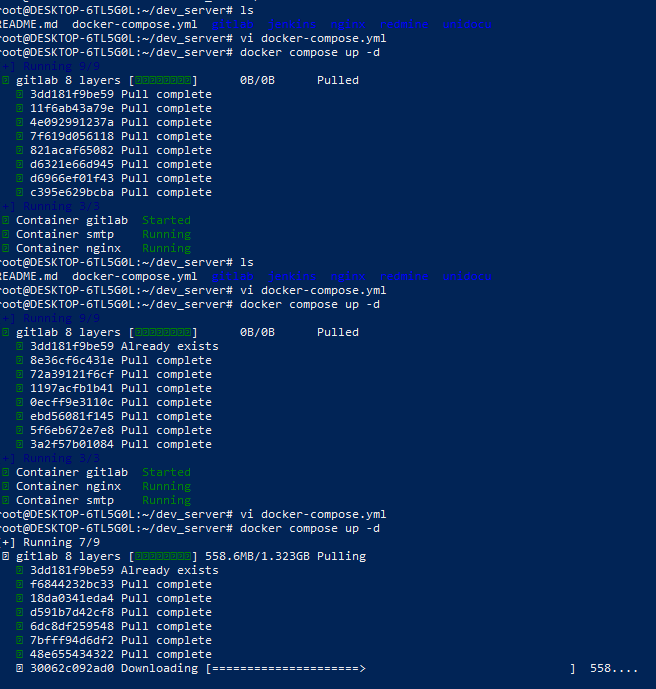
컨테이너 접속
docker container exec -it 컨테이너명 bash
gitlab-rake db: migration:status –tasks gitlab-ctl reconfigure
